Как настроить интернет на леново телефоне – Как настроить интернет на устройствах Леново: автоматические и ручные настройки
Как настроить интернет на устройствах Леново: автоматические и ручные настройки
Высокоскоростной широкополосный беспроводной интернет становится все более доступным во всем мире и поставляется с разнообразными вариантами соединений. Для людей, которые пользуются смартфоном или планшетом Lenovo и пытаются выбрать лучшую коммутацию, доступность вариантов может вызвать определенную сложность, поэтому в этом процессе нужно разбираться, перед тем как включить интернет на телефоне «Леново».
Влияние настроек интернета в современном смартфоне
Выбор пакета подключений влияет на скорость передачи данных. Чтобы установить, какой тип связи используется, достаточно взглянуть на верхнюю часть экрана, отображающего включенный интернет-ресурс: 2G/3G/4G.

Маркировка стандартов связи:
- «G» обозначает GPRS, то есть службу пакетной радиосвязи общего назначения — самый медленный стандарт по сравнению со всеми другими. Он используется в GSM, в глобальной системе мобильной связи, или 2G. Обозначение «E» является расширением GPRS — службы пакетной радиосвязи общего назначения и называется EDGE, имеет расширенные данные скорости для GSM Evolution. Соответственно, он немного быстрее, чем GPRS, но все еще использует старый GSM или 2G.
- «3G» — означает UMTS, то есть универсальную систему мобильной связи, и является преемником GSM и намного быстрее. HSPA — высокоскоростной пакетный доступ, является технологией третьего поколения (3G), основанной на стандартах UMTS, предлагающей более высокие скорости загрузки.
- Семейство HSPA технологий довольно велика, покрывая High Speed Downlink Packet Access (HSDPA), High Speed Uplink Packet Access (HSUPA) и Evolved высокоскоростного пакетного доступа (HSPA +).
- «4G» — четвертое поколение, означает LTE (Long Term Evolution) и является одним из самых быстрых стандартов связи.

Подключение через Wi-Fi
Перед тем, как настроить интернет на «Леново» с системой Android, нужно активировать Wi-Fi и подключиться к определенной беспроводной сети, которая предоставляется пользователям под значением 802.11 и с буквами B, N и G.

Алгоритм активации Wi-Fi:
- Перед тем, как включить интернет на «Леново», на главном экране нажимают значок приложения.
- Открывают приложение «Настройки».
Убеждаются, что значок главного элемента управления Wi-Fi включен. В противном случае перемещают рычажок с «выключено» на «включено», чтобы активировать функцию. - Нажимают текст Wi-Fi в левой части экрана приложения «Настройки».
- Выбирают беспроводную сеть из списка.
- При появлении запроса вводят сетевой пароль. Установка флажка в поле «Показать пароль» упрощает ввод длинного и сложного сетевого пароля.
- Нажимают кнопку подключения, аппарат должен быть немедленно подключен к сети. Если нет, пробуют пароль еще раз.
- Когда телефон подключен, на сенсорном экране появляется значок состояния Wi-Fi.
- Иногда в перечне доступных беспроводных сетей, нужная отсутствует. Это связано с тем, что некоторые сети не передают свои имена открыто в целях повышения безопасности, чтобы усложнить доступ к ним. В этих случаях «Леново» а5000 не подключается к интернету, потребуется дополнительно нажать значок «Добавить» и ввести имя сети или SSID, и указать тип безопасности. Также будет нужен пароль, который уточняют у собственника беспроводной сети. Некоторые общедоступные сети открыты для всех и пароль им не нужен.
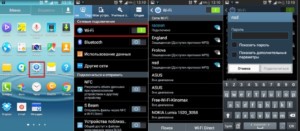
Обратите внимание! Использование Wi-Fi для подключения к интернету не требует платы. Беспроводная сеть создает дополнительную нагрузку на батарею телефона, и, если она слабенькая, то разряд ее может произойти буквально за час. Это надо учитывать, перед тем, как подключить интернет на телефоне «Леново». Для экономии батареи, если пользователь не планирует находиться возле точки доступа Wi-Fi и пользоваться интернетом, рекомендуется отключать эту функцию.
Настройки 3G/4G для смартфона или планшета «Леново»
4G Интернет — это один из современных стандартов доступа в Сеть. Услуга представляется большинством операторов сотовой связи, однако из-за своего недавнего внедрения в мобильную среду, она еще не очень широко доступна, поскольку не все телефоны позволяют ею воспользоваться.

Обычно мобильное соединение для передачи данных (3G /4G) работает, как только пользователь вставил SIM-карту в телефон.
Важно! Нужно иметь в виду, что в «Леново 2010» настройка интернета выполняется при условии, что аппарат может подключаться только к одной высокоскоростной сети (3G/4G), поэтому если используется две сим-карты, устанавливают 4G SIM-карту: Настройки > Дополнительно > Сотовые сети > Предпочитаемые сети.
Алгоритм получения данных настройки:
- Перед тем как на «Леново» подключить интернет, переходят на веб-сайт провайдера, и выполняют поиск «настроек мобильного интернета».
- Находят страницу со списком настроек для мобильных подключений: APN — (имя точки доступа), Proxy, порт, MCC (мобильный код страны), MNC (код мобильной сети), тип проверки и другие. Все, что нужно будет сделать, это убедиться, что значения, указанные провайдером, совпадают с данными на телефоне.
- Переходят: Параметры системы > Дополнительно > Мобильные сети > Имена точек доступа.
- Нажимают кнопку «Настройки», выбирают «Новый APN» и заполняют все поля информацией, полученной от провайдера.
Подключение при помощи 3G
3G доступ в интернет означает беспроводную технологию третьего поколения, последующего за двумя предыдущими поколениями, известными как 1G (1980-х годов) и 2G, который был создан в 1990-х годах.

Подключение 3G традиционно для всех устройств Lenovo, например, для небольшого телефона «Леново» s850 с диагональю экрана всего 4″ и разрешением — 800×480. Аппарат имеет возможность работы с двумя SIM-слотами в диапазоне GSM и 3G.
Включение соединения Android 3G полезно для использования интернета, когда сеть Wi-Fi недоступна. Однако в зависимости от оператора и тарифного плана, это может стоить дорого. Чтобы избежать ненужных платежей, выполняют настройки интернета на Андроиде «Леново» s850 мотив — экономия средств на услугах связи.
- Открывают настройки телефона, а затем нажимают «Использование данных»;
- Для включения / отключения 3G, используют опцию «Мобильные данные».
Если у пользовательского плана есть месячный лимит данных, включают «Установить лимит данных сотовой сети» и нажимают «ОК».
Для экономии средств можно переместить экран в раздел «Использование приложений», чтобы узнать, какие приложения потребляют больше 3G.
Устранение плохого уровня сигнала
Часто пользователи сталкиваются с неожиданными проблемами на «Леново». Одной из них является низкая производительность Wi-Fi. Из-за слабого соединения плохо ловит вай-фай «Леново». Многим кажется, что это происходит по вине интернет-провайдеров, но на самом деле это не всегда так. В самом аппарате существует много причин, тормозящих передачу.
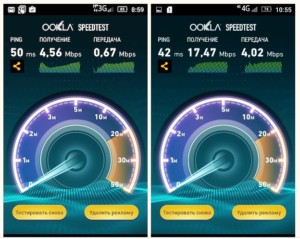
Причины, влияющие на медленную скорость интернета смартфона Lenovo A5000, работающего по стандарту по GSM 900/1800/1900, 3G:
- Сбой системы. Перезагружают телефон и снова подключаются к сети Wi-Fi, чтобы получить максимальную скорость интернета.
- Перед тем, как на «Леново» включить 3G, обновляют браузер и операционную систему телефона до последних версий.
- Убеждаются, что между беспроводным маршрутизатором нет конфликтов, так как это может привести к снижению скорости интернета на телефоне.
- Проверяют фоновые запущенные приложения, которые используют подключение к интернету, и закрывают ненужные.
- Проверяют, используются ли соединения с настройками DNS. Если нет, можно изменить эти настройки на устройстве.
- Своевременно очищают историю просмотров, кэш, куки и другую нежелательную информацию браузера, чтобы получить необходимую скорость или переключиться на другие.
Возможные проблемы с подключением
Поставщик услуг не всегда виноват, когда скорость мобильного широкополосного доступа 4G не такая, как раньше. Прежде чем переложить вину на провайдера, специалисты советуют выполнить некоторые профилактические действия по устранению неполадок:

- Выполняют настройку телефона, чтобы использовать преимущества скорости 4G: Настройки телефона-> Мобильные сети-> предпочитаемый тип сети. Для получения современной скорости потребители должны переключаться на 4G.
- Необходимо сбросить настройки сети точки доступа (APN) на телефоне по умолчанию, чтобы он использовал правильную информацию для подключения к беспроводной сети оператора: «Настройки» -> «Мобильные сети» -> «Точки доступа». Далее нажимают значок меню в верхней части страницы и выбирают «Сброс до настроек по умолчанию».
- Каждому оператору требуется информация APN, чтобы определить IP-адрес пользователя и подключить телефон к нужному интернет-шлюзу.
- Качество широкополосной скорости во многом зависит от качества антенны, используемой в телефоне. Одной из причин, почему на «Леново» не работает интернет, могут быть слабые антенны.
- Многие мобильные тарифные планы поставляются с ограничением данных, после которого скорость интернета автоматически переключается на более медленную скорость интернета.
Обратите внимание! Скорость интернета на мобильном телефоне часто снижается из-за ресурсоемких приложений для социальных сетей, таких как Facebook и Twitter. Использование их может привести к значительному потреблению данных из-за их склонности к автоматическому воспроизведению видео и постоянному обновлению сообщений, что надо учитывать перед тем, как перейти в сеть 3G на «Леново».
Смартфоны и планшеты «Леново» обеспечивают простой доступ к разнообразному онлайн-контенту, включая электронную почту, социальные сети, блоги и сайты. Чтобы максимально эффективно использовать широкий спектр интернет-приложений, доступных в сети, потребуется подключить устройство к 3G/4G. Правильная настройка в телефоне позволит просматривать веб-страницы на гораздо более высокой скорости, сокращая при этом использование данных, а следовательно расходы на связь.
 Подгорнов Илья ВладимировичВсё статьи нашего сайта проходят аудит технического консультанта. Если у Вас остались вопросы, Вы всегда их можете задать на его странице.
Подгорнов Илья ВладимировичВсё статьи нашего сайта проходят аудит технического консультанта. Если у Вас остались вопросы, Вы всегда их можете задать на его странице.Похожие статьи
-

Почему в планшете не работает Интернет: проверка…
Нет Интернета в планшете — как найти и устранить проблему. Почему в планшете не работает Интернет — распространенный поисковый запрос в Сети. Связано это с тем, что на сегодняшний день подобные гаджеты почти догнали ноутбуки и персональные компьютеры по распространенности. -

Как включить WiFi на ноутбуке Lenovo: проблемы…
Быстрая настройка вайфай на ноутбуках и моноблоках Леново. … Настройки Wi-Fi Как установить и настроить драйвера для вай фай на ноутбуках Леново. … Беспроводной Интернет доступен на различных устройствах, как мобильных, так и… -

Драйвер Wifi для ноутбука Lenovo для Windows 7, 8 и 10…
Как установить и настроить драйвера для вай фай на ноутбуках Леново. … Обратите внимание! Желательно устанавливать на устройство только ту систему, которую советует устанавливать производитель.
vpautinu.com
Как Настроить Интернет На Леново ~ NET.Гаджет
Your-mobila.ru
Настрой свой телефон правильно! Интернет, hard reset, графическая блокировка.
Как настроить интернет на устройствах Lenovo.
15.01.2014 Resetter Comments 2 комментария
Как настроить интернет на устройствах Lenovo.
Смартфоны и планшеты от производителя Lenovo хоть и не являются самыми мощными и многофункциональными устройствами, но они очень хорошо подходят для тех, кто активно использует интернет, работает с почтой, пользуется социальными сетями. Все эти функции требуют наличия доступа в интернет. Соединиться с сетью можно как с помощью wi-fi, так и с помощью 3G соединения. Этот материал как раз расскажет, как правильно установить настройки Интернет-соединения на устройствах Lenovo.
Смартфоны и планшеты Lenovo работают на основе операционной системы Android. Поэтому алгоритм настроек не будет кардинально отличаться от стандартного.
Как подключить интернет через wi-fi?
1) В меню настроек откройте пункт Wi-Fi.
2) Установите настройку соединения Wi-Fi в положение «вкл».
Похожие статьи
3) Теперь найдите в списке точек доступа, к которой у вас есть доступ.
4) Нажмите на нужную графу и в поле «пароль» введите его.
5) Также можно активировать точку доступа, которая не защищена паролем, то есть является бесплатной.
Использование мобильного Интренета в смартфоне Lenovo
Как настроить точку доступа APN, режим сети и интернет-роуминг в смартфонах Lenovo. Больше информации читайте.
Похожие статьи
Как настроить интернет на lenovo
Это видео создано с помощью видеоредактора YouTube ()
6) Чтобы определить, подключилось ли соединение, обратите внимание на панели задач на специальный значок. Он должен светиться синим.
Теперь можно заходить в интернет через свой браузер или, используя приложение.
Как подключить интернет 3G?
Для того чтобы получить доступ в интернет через сеть 3G нужно для начала обзавестись сим-картой с тарифом, который предусматривает интернет услугу. Обычно при вставлении сим-карты настройки устанавливаются автоматически. Если такого не произошло, то для начала проверьте есть ли у вас на счету средства и включен ли параметр «передача данных» (его можно найти во вкладке «настройки мобильной сети»). Только тогда можно переходить к ручным настройкам.
1) Заходим в настройках в пункт «передача данных», затем в «настройки мобильной сети» и наконец «точки доступа».
Похожие статьи
2) Если в списке есть нужная нам точка доступа, то просто её активируем
3) Если в списке ничего нет, то будем создавать её заново. С помощью кнопки «параметры» выбираем пункт «новая точка доступа».
4) Затем необходимо заполнить графы «Имя», «APN», «Имя пользователя» и «Пароль». Данные, которые нужно вводить, можно посмотреть на сайте вашего оператора. Некоторые графы, возможно, заполнять не придутся. Всё зависит от определённого оператора.
5) Закрываем меню и проверяем, получен ли доступ к сети. Это можно понять по значку на панели задач (антеннка должна светиться и возле неё стоять любой из символов H, E, 3G).
6) Если соединение не заработало нужно перезагрузить устройство.
В том случае, если вам не удалось подключить интернет, то возможно, вы не правильного ввели данные или вы находитесь вне доступа сети, или ваше устройство неисправно.
Похожие статьи
net-gadget.ru
Как Настроить Интернет На Смартфоне Леново ~ NET.Гаджет
рекомендации и советы о том как подключить Wi-Fi сеть на том или ином устройстве (компьютере, ноутбуке, телефоне)… как настроить WiFi точку доступа (роутер) и тп.
Здесь я постараюсь рассказать вам о вариациях Wi-Fi подключений ноутбука, настольного компьютера, планшета (у меня iPad), телефона (коммуникатора/смартфона) и т.д. (в т.ч. с целью выхода в сеть Интернет). О возможностях настройки WiFi роутера (в т.ч. и как повторителя/репитера).
здравствуйте, подскажите плиз, как настроить ноутбук с Win 7, чтоб интернет с него передавался на планшет.
ноут подключен через 3G модем.настраиваю передачу через wifi, но к сожелению, пишет без доступа к интернету. помогите))
помимо настройки сетевого подключения, надо еще включить «общий доступ к сети Интернет» на ноутбуке
Помогите пожалуйста. Поставили ADSL модем от АЛЛО на ПК. Все подключили по инструкции.Интернет работает, а вот как подключить планшет не знаем. Что-то нужно настроить в компе? Где-то ввести пароль?В модеме укртелеком уже сделал какие-то настройки, а нам дали инструкцию на листике мы и доделали.Но я думаю что теперь нужно что-то сделать в настройке сетей. Дочь ждет вай фай!!
с подобным вопросом наверное лучше к провайдеру
Здравствуйте, недавно приобрел роутер tp-link TL-WR940N настроил, ноут работает без проблем, а вот смартфон LG Optimus G E975 сеть видит к ней подключился, но в интернет не выходит в браузере пишет страница недоступна
у меня есть подозрение, что подключение к VPN (выход в Интернет у многих провадеров) у Вас было настроено до приобретения WiFi-роутера и осталось таким же и после его приобретения и установки.
Что нужно сделать – перенести настройки VPS c ноутбука на роутер – тогда каждое подключенное к роутеру устройство сможет выходить в интернет.
здравствуйте,помогите пожалуйста, купили самсунг галакси нот, подключили к Wi-fi все работало отлично. Но позавчера перестал, пишет вне диапазона, ноут и айфон отлично ловят а самсунг не как не хочет, что делать?
в данном случае следует обратиться в сервис-центр – очень похоже на некую неисправность…. хотя, для начала, я бы посоветовал – включить и выключить планшет, а так де роутер (если еще не пробовали, у меня до прошивки роутера – было такое, но редко… я перезагружал (выкл/вкл) роутер и всё сново работало… потом прошивку на роутере обновил – пока без проблем работает).
Доброе время суток!! помогите в такой проблеме !! У меня ролтер Тенда w150m все хорошо радует, но одна непонятная штука, на один ноутбук он дает вайфай а на другой ноут и телефон всё видит соединяется,подключаю и в интернет не дает выхода . пишит тип интернет соединения нет. за ранее благодарю в помощи.
попробуйте обновить прошивку роутера
Кстати и Вам хочу посоветовать убедиться, что настройки подключения к VPN (к интернету) сделаны на роутере (а не только на том ноутбуке, на котором есть интернет).
здравствуйте!при установки модема D-Link на ноут не поставили ключь, как же его теперь поставить? помогите пожалуйста,очень нужно!
Похожие статьи
Вы имеете ввиду USB-модем (3G) ? не совсем понимаю… точнее даже – совсем не понимаю о каком ключе идёт речь.
Никак не получается «сделать» из тел Samsung 5620 – роутер, чтобы подключить по WiFi планшет ASUS, в котором, увы, нет 3g. Надеюсь на Вашу помощь…
А что именно не получается ?
Приветствую всех! Решил оставить здесь постик, думаю, будет полезен. Проблемка: не могу подключить планшет ENOT E102 (Android 4.1) к роутеру (TP-Link WR741ND), – не хочет авторизоваться, хотя пароль вводится правильный… Еще имеется ноут, но с ним все в поряде. Возился долго, настраивал роутер, перегружался, уже подумывал о перепрошивке. Естественно, на 100% утверждать не буду, но в моем случае решение было банально простым. Смысл состоит в следующем: подключить пришлось не Андроид к роутеру, а роутер к Андроиду, В списке сетей планшета выбираю свою, ввожу пароль и подключаю… Аутентификация… Получение IP-адреса… И так можно сидеть и ожидать до скончания века, если только в этот момент не перезагрузить сам роутер. Именно в этом фишка. Первым сеть получает планшет, а потом уже ноут. Если на планшете отключить Wi-Fi или же отключиться от своей сети, то повторное подключение возможно только способом, описаным выше. Саму суть проблемы я так и не понял, кажется, что-то связано с IP-шниками, которые маршрутизатор «раздает» подключаемым к нему устройствам. Всем удачи и терпения!
Использование мобильного Интренета в смартфоне Lenovo
Как настроить точку доступа APN, режим сети и интернет-роуминг в смартфонах Lenovo. Больше информации читайте…
Настройка 3g Киевстар в телефоне — Lenovo S580 — Android
Это видео создано с помощью видеоредактора YouTube
Доброго времени дня,у меня такая проблемка:приехал к брату в гости(у него вайфай) хочется подключиться к интернету,что бы ноутбук не делить вот : у него подключается отлично,а у меня подключается(пароль вписал) и пишет что подключилось но без доступа к интернету…я не знаю может что то настроить необходимо? у него модем TP-link TD-w8901g adsl2+router….что посоветуете?
Похожие статьи
Вы, вероятно, подключаетесь с ноутбука. Такая проблема (как у Вас), как правило, бывает вызвана тем, что на Вашем ноутбуке сделаны какие-то «жесткие» настройки под вашего «домашнего» провайдера (например чётко прописаны конкретные IP-адреса (вместо использования динамических) или «маршруты»… проверьте настройки TCP/IP на Вашем ноутбуке – действительно ли там всё «автоматом».
У меня win.xp wi-fi подключается , но не работает пишет нет IP адреса что делать помогите пожалуйста
Убедитесь что на роутере и компьютере настроена поддержка динамических IP-адресов.
расскажите по подробней в деталях как настроить вай фай на планшете
1. Вы не уточнили на каком планшете.
2. Подключение планшета к сети Wi-Fi, как правило, не требует особых навыков и умений (обычно достаточно: включить Вай-фай, выбрать сеть из доступных (предлагается список), при необходимости ввести ключ сети (пароль) и всё… вопросы чаще возникают с тем как настроить дома WiFi-роутер чтобы без проблем подключаться к нему любым устройством (в т.ч. планшеты).
купил -телефон в подарок леново S720–попробовал подключить к роутеру дома-а вай фай телефлна пишет ошибка аутентификации и не подключает -не подскажете что делать?
1. либо Вы неправильно вводите пароль/ключ Вай-Фай сети – убедитесь, что пароль правильный.
2. либо этот телефон не поддерживает стандарт аутентификации используемый вашим ВайФай-роутером – попробуйте сменить «тип защиты сети» на роутере.
доброе время суток. прошу помощи. помогите разрешить проблему. домашний ноут через роутер ТP-Link TD-W815N подключен к сети. теперь надо подключить телефон LG Е405 через WIFI к сети. плиз., по шагам для не очень продвинутых . этот телефон спокойно автоматически подключается в любых свободных точках доступа, а дома никак. очень прошу помощи.спасибо.
на каком этапе подключения возникает проблема ?
Подскажите, пожалуйста, что мне изменить в настройках -купила беспроводной маршрутизатор NP-LINK серии WR-741 nd,подключила его через кабель интернета с компом.Вай-фай берет и нетбук,и электронная книга, а вот планшетник видит сеть, но не подключается .Что мне изменить,в других местах,, не дома, вай фай ловит, значит дело наверное в маршрутизаторе?
Такая проблема бывает часто устраняется тем, что нужно просто «выкл/вкл» маршрутизатор (а лучше – обновить прошивку в нём).
Если не помогает – попробуйте сменить «протокол безопасности» в настройках WiFi
Добрый день. Не могу подключить wi-fi, ответ от телефона и от планшета – Ошибка аутентификации. Причем, не возможно подключиться, если удаляешь сеть и подключаешься заново, а если по умолчанию стоит, то все отлично подключается. Вот теперь в доме один телефон с wi-fi, а другой, из-за эксперимента без…. Пароль точно верный.
Роутер CheckPoint, телефоны и планшет Android 4.1.
Похожие статьи
не совсем понял что значит «по умолчанию стоит» ?
у меня вот такой вопрос.можно ли как нибудь перенастроить WIFI на ноутбуке? а то я забыла пароль,а он там не высвечивается.Может удалить эту беспроводную сеть и сделать новую?
Не обязательно «удалять» – достаточно зайти в настройки WiFi-роутера и поменять там «ключ доступа к сети Wi-Fi» (пароль к вайфаю ) – запомнить его или записать (это не такой «страшный пароль» который «нельзя ни где записывать»).
Подскажите в чем может быть проблема: стоит роутер Wi-Fi, ноут подключается без проблем, но вот планшет никак, пишет ошибка аутентификации. Планшет nexus 7.
попробуйте сменить тип аутентификации в настройках Вашего WiFi-роутера.
Здравствуйте,приобрел WEXLER TAB 7b 8Gb Wi-Fi, 3G, Android 4.1, не могу подключится к Wi-Fi,пишет ошибка Аутентификация.Помогите…за ранней сп..(Wi-fi у меня Yota)
Вполне возможно что Ваш планшет не поддерживает стандарты аутентификации Йоты.
У меня проблема вайфай подключен кабелем к пк и через беспроводное соединение подключаю планшет то сначала сигнал антенны показывает отлично а после того как ввожу код доступа и «подключить» уровень сигнала антенны сразу падает на ноль подскажите в чем проблема.
похоже на проблему прошивки wifi-роутера или устройства подключаемого к нему.
У меня такая проблема..у меня полная антенна, а когда я хочу включить Wi-Fi,то у меня резко падает вся антенна и идет только IP-подключение..пароль у меня правильный..с телефона заходит..а вот с планшета такая фигня…
В таком случае, с большой долей вероятности, поможет обновление прошивки планшета. Если это невозможно – попробуйте поменять на wi-fi роутере «Authentication Type» (только не выключайте полностью – тогда любой сможет подключиться к вашему ВайФаю ).
Похожие статьи
net-gadget.ru
Как Настроить Интернет На Lenovo A369i ~ KOMP-REVIEW.RU
Смартфоны и планшеты от производителя Lenovo хоть и не являются самыми мощными и многофункциональными устройствами, но они очень хорошо подходят для тех, кто активно использует интернет, работает с почтой, пользуется социальными сетями.
Настрой свой телефон правильно! Интернет, hard reset, графическая блокировка.
15.01.2014 Resetter Comments 2 комментария
Как настроить интернет на устройствах Lenovo.
Смартфоны и планшеты от производителя Lenovo хоть и не являются самыми мощными и многофункциональными устройствами, но они очень хорошо подходят для тех, кто активно использует интернет, работает с почтой, пользуется социальными сетями. Все эти функции требуют наличия доступа в интернет. Соединиться с сетью можно как с помощью wi-fi, так и с помощью 3G соединения. Этот материал как раз расскажет, как правильно установить настройки Интернет-соединения на устройствах Lenovo.
Смартфоны и планшеты Lenovo работают на основе операционной системы Android. Поэтому алгоритм настроек не будет кардинально отличаться от стандартного.
Как подключить интернет через wi-fi?
1) В меню настроек откройте пункт Wi-Fi.
2) Установите настройку соединения Wi-Fi в положение «вкл».
Использование мобильного Интренета в смартфоне Lenovo
Читайте так же
Как настроить точку доступа APN, режим сети и интернет-роуминг в смартфонах Lenovo. Больше информации читайте…
Как настроить интернет на lenovo
Как настроить интернет?
3) Теперь найдите в списке точек доступа, к которой у вас есть доступ.
Читайте так же
4) Нажмите на нужную графу и в поле «пароль» введите его.
5) Также можно активировать точку доступа, которая не защищена паролем, то есть является бесплатной.
6) Чтобы определить, подключилось ли соединение, обратите внимание на панели задач на специальный значок. Он должен светиться синим.
Теперь можно заходить в интернет через свой браузер или, используя приложение.
Как подключить интернет 3G?
Для того чтобы получить доступ в интернет через сеть 3G нужно для начала обзавестись сим-картой с тарифом, который предусматривает интернет услугу. Обычно при вставлении сим-карты настройки устанавливаются автоматически. Если такого не произошло, то для начала проверьте есть ли у вас на счету средства и включен ли параметр «передача данных» (его можно найти во вкладке «настройки мобильной сети»). Только тогда можно переходить к ручным настройкам.
1) Заходим в настройках в пункт «передача данных», затем в «настройки мобильной сети» и наконец «точки доступа».
Читайте так же
2) Если в списке есть нужная нам точка доступа, то просто её активируем
3) Если в списке ничего нет, то будем создавать её заново. С помощью кнопки «параметры» выбираем пункт «новая точка доступа».
4) Затем необходимо заполнить графы «Имя», «APN», «Имя пользователя» и «Пароль». Данные, которые нужно вводить, можно посмотреть на сайте вашего оператора. Некоторые графы, возможно, заполнять не придутся. Всё зависит от определённого оператора.
5) Закрываем меню и проверяем, получен ли доступ к сети. Это можно понять по значку на панели задач (антеннка должна светиться и возле неё стоять любой из символов H, E, 3G).
6) Если соединение не заработало нужно перезагрузить устройство.
В том случае, если вам не удалось подключить интернет, то возможно, вы не правильного ввели данные или вы находитесь вне доступа сети, или ваше устройство неисправно.
Читайте так же
komp-review.ru
Как на телефоне Lenovo раздать интернет через Wi-Fi
Бывают ситуации, когда срочно нужен Интернет, а он есть, допустим, только на смартфоне друга, благо в любом современном мобильном устройстве от Lenovo есть функция модема. Это довольно полезная «фишка», помогающая раздавать Интернет ближайшим устройствам, например другим смартфонам или даже ноутбуку. Причём подключить одновременно можно даже с десяток устройств, главное, чтобы скорости Интернета хватило на всех. Пользоваться данной функцией довольно просто. Подробнее узнать, как на Леново раздать вай-фай, можно в инструкции ниже.

Как настроить смартфон Lenovo в режим Wi-Fi-роутера
Для того чтобы Wi-Fi раздать со смартфона или планшета Lenovo, необходимо выполнить череду несложных действий. Первое, что надо, — это подключиться к мобильному Интернету, именно от него и идет сеть, которую мы собираемся раздавать. Для стабильной скорости рекомендуется подключаться к 3G или 4G, так как простой мобильный Интернет довольно медленный.
В разных прошивках и моделях смартфонов это делается по-разному, однако в каждом случае сперва нужно зайти в «Настройки», после чего кликнуть на пункт меню «Ещё». Далее в зависимости от версии прошивки могут быть разные пункты: в одной из версий ОС пункт называется «Режим модема», в других это «Точка доступа WLAN» или «Персональная точка доступа». Так или иначе под этим пунктом скрывается одна и та же функция, именно она позволяет сделать так, чтобы работала раздача Интернета.

Как настроить точку доступа, подробнее будет сказано далее.
С помощью настроек
Функция модема работает практически на любых смартфонах, это касается даже довольно старых моделей. Так, даже на Lenovo A1000 раздача Wi-Fi осуществляется без малейших проблем и перебоев.
Чтобы безопасно включить точки доступа на Леново, нужно сперва поставить пароль и изменить другие настройки. Если этого не сделать, то подключиться сможет любой желающий, а значит, этот пользователь сможет тратить ваш драгоценный трафик или, что еще хуже, попытаться войти в устройство и украсть какие-либо данные.

Задание пароля и других параметров
Выставить пароль можно на любых смартфонах компании, однако рассмотрим, как это делается на Lenovo S860 и его младшей модели S850.
После настройки точки доступа выскакивает выбор способа раздачи, нам нужен «Использовать соединение WLAN». Откроется следующее меню, там нужно нажать на «Настроить основную точку беспроводной сети». Далее появится окошко, в котором нужно вписать желаемое название точки доступа, её пароль и способ защиты, среди которых WPA2 PSK и WPA PSK. Когда все данные введены, нужно нажать на кнопку «Сохранить».

После этих несложных манипуляций точка доступа Wi-Fi готова и, что важно, защищена от стороннего вмешательства. Теперь можно свободно раздавать Интернет всем, кому вы сообщите свой пароль.
Однако это не единственный способ, позволяющий раздавать Интернет. Можно делать это с помощью сторонних программ.
С помощью сторонних программ
Мы рассмотрели базовый способ того, как на телефоне раздать Вай-Фай, однако с помощью сторонних приложений всё может получиться быстрее. Некоторые программки даже повышают надежность соединения. Это будет полезно раздающему с телефона Леново, так как никто не сможет его взломать, даже если постарается.

Osmino
Osmino — одно из самых популярных приложений, дающих возможность создать точку доступа. Данное приложение позволяет всего в пару кликов создать защищенную точку, с которой можно раздавать Вай-Фай.
Больше не нужно думать, как раздать Интернет с Леново. Всё, что требуется, — это скачать небольшое по размерам приложение, установить его и запустить. Сразу после этого откроются настройки точки доступа. Там можно вписать свой ник и желаемый пароль, после этого нужно нажать кнопку «Раздать». Эти действия запустят раздачу Интернета с вашего смартфона.
Приложение довольно лёгкое и пойдет на любом устройстве компании, включая и Леново A5000.
lenovogid.ru
Как включить Вай Фай на телефоне Леново: 5 надёжных способов
Трудно поспорить с тем фактом, что интернет стал неотъемлемой частью жизни современного человека. Однако, есть те, кто пользовался им только на компьютере и лишь недавно приобрел смартфон, ещё не разобрался как включить вай фай на телефоне леново. В этой статье мы разберемся как получить доступ к интернету через Wi-Fi, почему он может не работать и как решить эту проблему.
Почему не работает
Перед тем как диагностировать неисправность беспроводного соединения, попытайтесь подключить к нему телефон леново. Для этого вам понадобится:
- Попасть в «шторку» уведомлений (провести пальцем по экрану сверху вниз) и включить там Wi-Fi.
- Зайти в настройки аппарата, найти «Беспроводные сети» и подключить данную опцию активировав «тумблер».
- В появившемся списке активных точек доступа, выбрать ту, что нужна для входа в интернет.
- Если понадобится, введите ранее установленный пароль, обычно он состоит из 8 знаков.
Этот процесс практически идентичен, на всех устройствах lenovo, включая смартфоны и планшеты.

Иногда случается так, что гаджет отказывается работать с точкой доступа. Причин может быть несколько:
- неправильный пароль;
- сбой настроек роутера;
- неверно установленный регион модема;
- Несовместимость протоколов b/g/n/ac с сотовым. Эти буквы четыре основных режима работы беспроводной сети Wi-Fi 802.11.
Рассмотрим каждую проблему более детально и постараемся сразу её решить.
Перезагружаем смартфон
Прежде чем приступить к другим шагам, просто перезагружаем телефон, в 90% случаев ошибка уходит и связь легко налаживается.
Как вариант – включить-выключить Авиа-режим.
Неправильный пароль
Как правило, точки доступа для домашнего или корпоративного пользования защищены паролем, различают несколько основных версий безопасного подключения WPA и WPA2. Это позволяет избежать подключения любителей халявы и обезопасить трафик. Пользователи часто ошибаются в ранее назначенных комбинациях, из-за чего телефон не подключается к wi-fi.
Код доступа нужно вводить, обращая внимание, на наличие заглавных букв. Не забывайте, что мы вводим пароль, состоящий минимум из 8 символов, если их меньше, значит, вы пропустили необходимый символ. Если забыли пароль, его можно узнать через настройки модема.
Перезагрузка роутера
Допустим, вы уже разобрались как настроить вайфай и уже несколько раз успешно выходили в интернет, но при попытке вновь подключится к уже знакомому соединению ничего не происходит. Чтобы возобновить работу беспроводного подключения, понадобится перезагрузка роутера.

Для этого, отключите его от источника питания и подключите обратно через несколько минут.
Не используйте для этого кнопку Reset, иначе вы сбросите все настройки до заводского состояния.
Регион в настройках роутера
Ещё одной причиной, почему не работает вайфай на Lenovo, может стать неверно установленный канал связи среди установок роутера. Всего их может быть 14 и устройство автоматически выбирает наименее зашумленный из них. К примеру, если у мобильного телефона осуществлена поддержка только 11 каналов, то существует вероятность остаться без интернета.
Чтобы внести коррективы, понадобится зайти в основные настройки роутера (все данные будут находиться на наклейке снизу устройства) и сменить регион с РФ на США. Таким образом, количество активных каналов с 14 возможных, будет сокращено всего до 11.
Режим работы Wi-Fi сети

Последней возможной причиной, почему не включается вайфай на телефоне, может стать режим работы сети. Всего их существует три вида, которые можно разделить на b/g/n. Разница заключается в доступной для пользователя скорости.
Например, минимальным значением выступает b, средним g, а максимальным n.
В таком случае, если в точке доступа wlan, установлено только значение n, а мобильное устройство его не поддерживает, значит, подключение будет недоступно.
Изменить режим работы wlan, возможно, только в настройках роутера. Чтобы в них попасть, обратите внимание на наклейку снизу корпуса вашего устройства, там будет сказан адрес (обычно 192.168.0.1 или 192.168.1.1 ) для входа в интерфейс маршрутизатора, подкрепленный логином и паролем (обычно, в эти строки вводят слово admin). Следом, вам понадобится найти пункт Mode, где будет установлено значение 11 (одна из букв, приведенных выше). Вносите коррективы, сохраняете новое значение и пытаетесь подключиться к сети.
Заключение

Как видите, большинство проблем с подключением к беспроводной сети зациклены на настройках роутера, изменить которые не составляет особого труда. Однако, если вы успели ранее разобраться как подключить леново к интернету, но так и не смогли подключиться ни к одной сети, включая те, что находятся в открытом доступе, то существует вероятность неисправности в самом гаджете.
Вероятно, тому мог послужить сильный удар, повредивший антенну для приема сигнала от wi-fi или неудачное обновление андроид. Тогда, лучше обратиться в сервисный центр, где вам смогут отремонтировать аппарат или поменять прошивку.
Видео
expertland.ru
Что такое WLAN на смартфоне Lenovo

В настоящее время все чаще возникает необходимость доступа к информации в интернете в любое время и любой точке земного шара. Такую возможность предоставляет технология беспроводного соединения WLAN (Wireless Local Area Network). Данная технология для соединения и передачи информации использует не проводные системы, а радиочастоты, это позволяет находиться в сети Интернет одновременно огромному числу пользователей.
В принципе, это обычный беспроводной интернет, которым можно пользоваться не только с ноутбука или планшета, но и со смартфона.
На сегодняшний день такое удобство имеется в большинстве современных моделей самых разных производителей. Воспользоваться функцией можно бесплатно и независимо от того, есть в устройства сим-карта или нет. Подключение можно выполнить в настройках «Беспроводные сети» находясь в радиусе действия точки доступа. Единственным недостатком данной технологии является то, что в смартфоне Lenovo, как и в любом другом мобильном устройстве, во время сеанса подобного беспроводного подключения быстро разряжается аккумулятор.
Настройка беспроводного подключения
При приобретении смартфонов от китайских производителей многие пользователи не принимают во внимание имеющуюся почти во всех мобильных устройствах технологию Wi-Fi, дающую возможность пользоваться интернетом через хот-споты или точки доступа.
Сейчас очень многие заведения предоставляют возможность бесплатного пользования интернетом. Но как же активировать данную функцию в своем телефоне? В приведенной ниже инструкции рассказано как за пару минут настроить в своем Lenovo беспроводную связь с интернетом.
- Необходимо, чтобы в смартфоне была заранее произведена настройка GPRS.
- В меню устройства следует найти иконку Wi-Fi или WLAN.
- Открыть, и появившемся меню выбрать «Поиск доступных сетей».
- Выбрать значок не заблокированной сети.
- В опциях отметить пункт «Подключить».

Если все выполнено верно, то смартфон Lenovo подключится к свободной сети и на экране соответствующая иконка приобретет зеленый или синий цвет. После того, как такое подключение произведено, необходимо зайти в браузер и пользоваться Интернетом.
В опциях необходимо выбрать профиль сети и «Режим профиля» нажать кнопку «Пользовательские настройки». Далее требуется осуществить выбор SIM-карты, через которую будет происходить выход в интернет, и в «Профиль Java для СИМ» нажать WLAN и ОК, затем выбрать «Запуск». На этом подключение окончено, и теперь можно свободно пользоваться интернетом.
Предостережение!
Говоря обо всех достоинствах бесплатного беспроводного доступа в интернет, не стоит забывать и о недостатках. Дело в том, что такое использование Wi-Fi в общественных местах, подразумевает незащищенное соединение, поскольку нет необходимости вводить пароль.

Следовательно, другие участники локальной сети могут видеть посещаемые вами интернет-ресурсы и вводимые данные, а злоумышленники в состоянии перехватить их в своих целях. Поэтому не желательно в таких местах вводить пароли и проводить финансовые операции.
lenovomania.org



